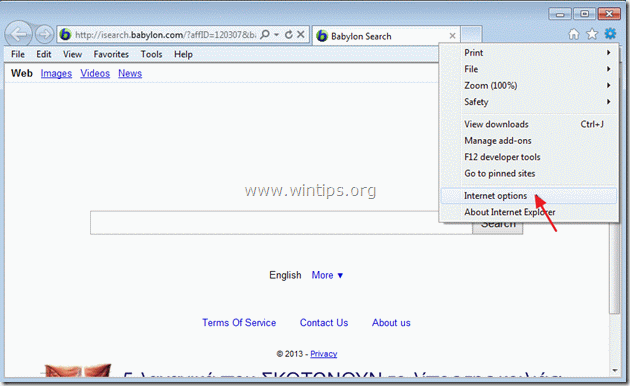„Online Weather Webplayer” este un program suspect de la Somoto LTD care se presupune că oferă informații despre vreme pentru locația dvs. geografică actuală. Când „Vremea online” aplicația este instalată, de asemenea, vă schimbă pagina de pornire în pagina de căutare Babylon nedorită (isearch.babylon.com/), care efectuează redirecționări de navigare și modifică setările de căutare ale browserului de internet. The „Vremea online” numele aplicației este „webplayer.exe” și se află sub ”C:\Utilizatori\
Dacă vrei să scapi de „Vremea online (webplayer.exe) și restabili ta setările browserului de internet urmați pașii de mai jos:
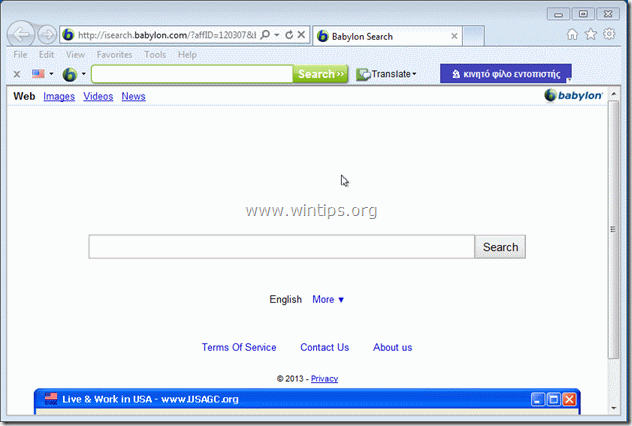
Cum se elimina „Vremea online”, „Căutare Babylon” și „Bara de instrumente Babylon” de pe computerul dvs.:
Pasul 1. Dezinstalați aplicațiile rău intenționate din panoul de control.
1. Pentru a face acest lucru, accesați Start > Panou de control.
{start > Setări > Panou de control. (Windows XP)}

2. Faceți dublu clic pentru a deschide „Adăugați sau eliminați programe” dacă aveți Windows XP sau
“Programe si caracteristici” dacă aveți Windows 8, 7 sau Vista).

3. În lista de programe, găsiți și eliminați/dezinstalați următoarele aplicații instalate de „Online Weather”:
A. Vremea online
b. BrowserProtect
b. Dezinstalare software inclus
b. Bara de instrumente Babylon

4. Când procesul de dezinstalare este finalizat, reporniți computerul.
Pasul 2. Eliminați căutarea „Babylon” și „Bara de instrumente Babylon” din browserul dvs. de internet.
Internet Explorer, Google Chrome, Mozilla Firefox
Internet Explorer
Cum să eliminați căutarea „Babylon” și „Bara de instrumente Babylon” și să restabiliți setările browserului Internet Explorer.
1.Deschideți Internet Explorer si apoi deschide "optiuni de internet”.
Pentru a face acest lucru din meniul de fișiere al IE, alegeți „Instrumente” > “optiuni de internet”.
Înștiințare*: În cele mai recente versiuni de IE, apăsați butonul „Angrenajpictograma”.  în dreapta sus.
în dreapta sus.
2. Apasă pe "Avansat” fila.

3. Alegeți „Resetează”.

4. Verificați (pentru a activa) „Ștergeți setările personale” și alegeți „Resetare”.

5. După finalizarea acțiunii de resetare, apăsați „Închide” și apoi alegeți „O.K” pentru a ieși din opțiunile Internet Explorer.

6. Reporniți browserul.
7. Redeschideți Internet Explorer și din meniul de fișiere al IE, alegeți „Instrumente” > “Gestionați suplimente”.

8. Click pe „Furnizori de căutare” opțiuni din panoul din stânga, și apoi alege și elimina următorii furnizori de căutare:
9. la "Căutați furnizori" secțiunea vă schimbă furnizorul de căutare prestabilit (de exemplu, Yahoo Search).

10. Selectați și elimina "Căutați pe web (Babilon)" intrare.*
Înștiințare*: De asemenea elimina “Căutarea mea pe Web” intrare dacă există.

11. Închideți toate ferestrele Internet Explorer și continua la Pasul 3.
Google Chrome
Cum să eliminați căutarea „Babylon” și „Bara de instrumente Babylon” și să restabiliți setările Google Chrome.
1. Deschide Google Chrome și accesează meniul Chrome  și alegeți „Setări”.
și alegeți „Setări”.

2. Găsi "La inceput" secțiunea și alegeți "Alege pagini"

3.Șterge "Căutare Babilon" din paginile de pornire apăsând tasta "Xsimbolul " din dreapta.

4.Setați pagina de pornire preferată (de exemplu. https://www.wintips.org) și apăsați „O.K".

5. Mergi la "Căutare" secțiunea și alegeți "Gestionați motoarele de căutare".

6.Alegeți motorul de căutare implicit preferat (de exemplu, căutare Yahoo) și apăsați „Face implicit".

7. Apoi alegeți „Căutați pe web după Babilon„motor de căutare și scoateți-l prin apăsarea butonului „Xsimbolul " din dreapta.

8. alege "O.K" a inchide "Motoare de căutare" fereastra si alege "Extensii".

9. la "Extensii" panou, elimina "Traducător Babilon" intrare prin alegerea coșului de reciclare din rândul respectiv. Folosind aceeași procedură elimina -daca exista- orice altă extensie legată de Babilon.

10. Închideți toate ferestrele Google Chrome și proceed la Pasul 3.
Mozilla Firefox
Cum să eliminați căutarea „Babylon” și „Bara de instrumente Babylon” și să restaurați Setările browserului Mozilla Firefox.
1. Mai întâi trebuie să fi activat „Bara de meniu” principală a Firefox.
* Click dreapta, pe spațiul gol din dreapta „Fila pagină” și permite Firefox "Bară de meniu".

2. Din meniul Firefox, accesați „Ajutor” > “Informatii de depanare”.

3. În „Informatii de depanarefereastra, apăsați pe „Resetați Firefoxbutonul pentru a resetați Firefox la starea implicită.

4. Presa "Resetați Firefox: din nou.

5. După finalizarea lucrării de resetare, Firefox repornește.
6. Închideți toate ferestrele Firefox și trece la următorul Etapa.
Pasul 3. Curățați-vă computerul de amenințări rău intenționate.
Conectați-vă la Windows și utilizați programul „MalwareBytes Antimalware” pentru a vă curăța computerul de amenințările rău intenționate care rămân pe computer.*
*Dacă nu știți cum să instalați și să utilizați „MalwareBytes Anti-Malware„, citește acestea instrucțiuni.
Important: Pentru a vă asigura că computerul este curat și sigur, efectuați o scanare completă folosind Malwarebytes Anti-Malware, în „Modul sigur” Windows.*
*Pentru a intra în modul sigur Windows, apăsați butonul „F8” pe măsură ce computerul pornește, înainte de apariția siglei Windows. Cand "Meniul Opțiuni avansate Windows” apare pe ecran, utilizați tastele săgeți de la tastatură pentru a vă deplasa la Modul sigur opțiunea și apoi apăsați "INTRODUCE“.
Pasul 4. Curățați fișierele și intrările nedorite.
Utilizare "CCleaner” programați și treceți la curat sistemul dvs. de la temporar fisiere de internet și intrări nevalide din registry.*
*Dacă nu știți cum să instalați și să utilizați „CCleaner”, citeste acestea instrucțiuni.